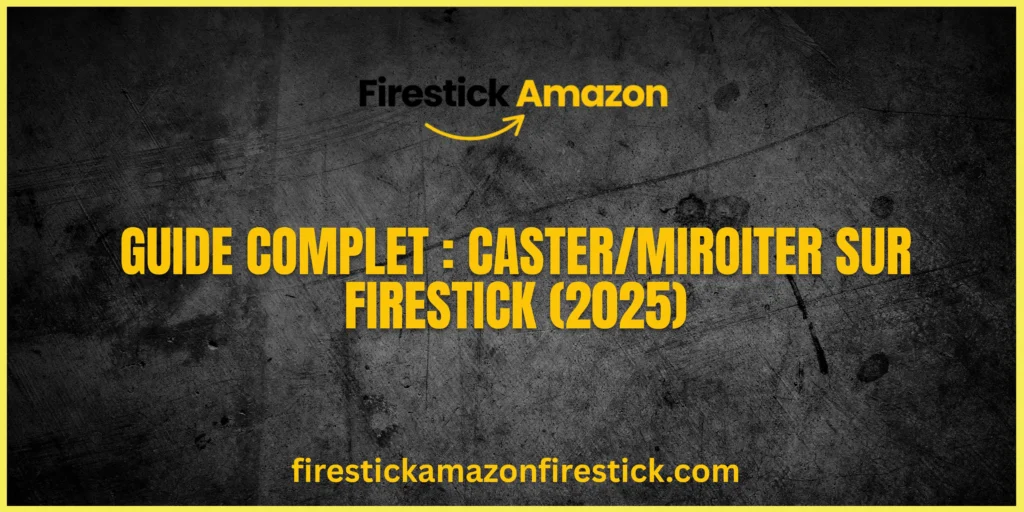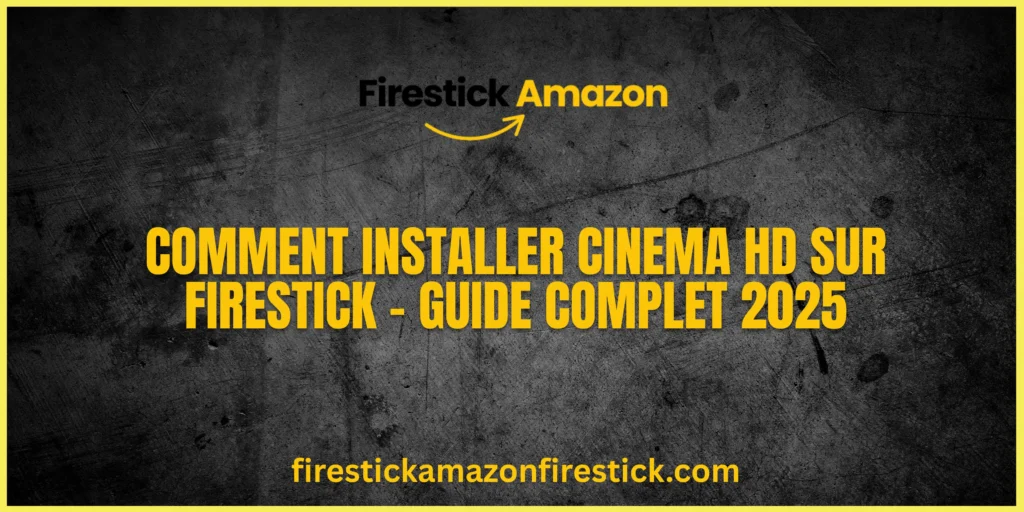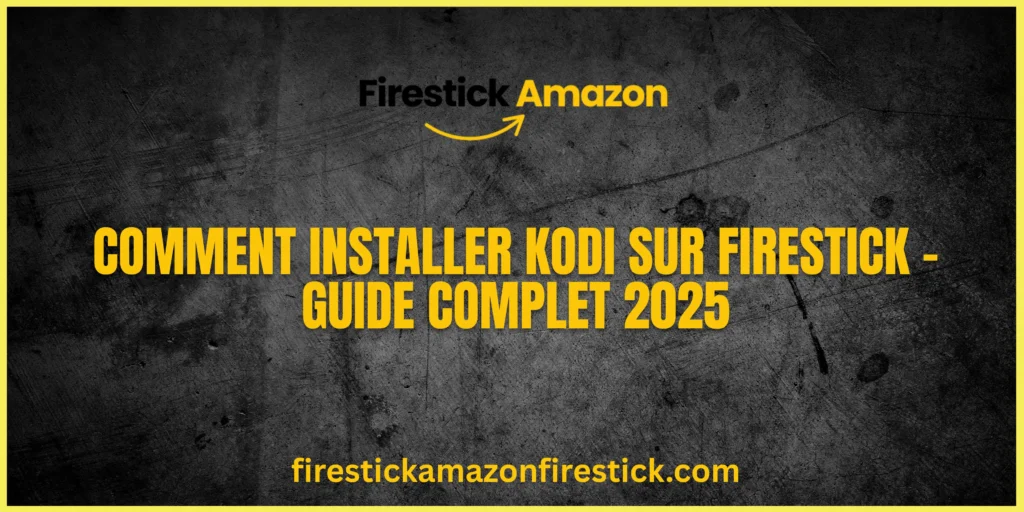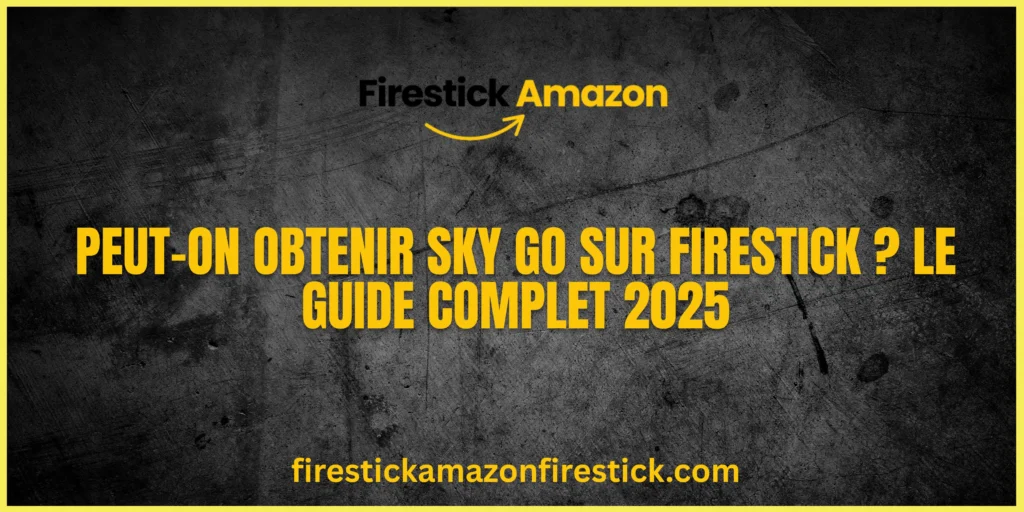Vous souhaitez afficher le contenu de votre téléphone, tablette ou PC sur votre Firestick ? Oui, c’est possible ! Voici comment faire, que vous utilisiez Android, iOS, Windows ou Mac.
📌 Différence entre Caster et Miroiter
| Casting | Mirroring |
|---|---|
| ✔ Streaming d’apps (YouTube, Netflix) | ✔ Affichage total de l’écran |
| ✔ Le téléphone sert de télécommande | ✔ Tout ce que vous faites s’affiche en direct |
| ✔ Moins de lag | ✔ Peut être lent selon la connexion |
📱 Caster/Miroiter depuis un Android
1️⃣ Caster depuis YouTube, Netflix, etc.
- Connectez Firestick et téléphone au même Wi-Fi
- Ouvrez l’app (ex: YouTube)
- Appuyez sur l’icône “Cast” (rectangle avec ondes Wi-Fi)
- Sélectionnez votre Firestick
2️⃣ Miroiter l’écran entier
- Sur Firestick :
→ Paramètres > Affichage & Sons > Miroitement d’écran = ON - Sur Android :
→ Paramètres rapides > “Smart View” (Samsung) ou “Cast”
→ Choisissez le Firestick
💡 Astuce : Si c’est lent, essayez AllCast ou AirScreen.
🍎 Caster/Miroiter depuis iPhone/iPad
Firestick ne prend pas AirPlay nativement, mais des solutions existent :
1️⃣ Avec AirScreen (Meilleure option)
- Installez AirScreen (depuis l’Appstore Firestick)
- Notez l’adresse IP affichée
- Sur iPhone :
→ Centre de contrôle > Miroitement d’écran
→ Sélectionnez AirScreen (entrez l’IP si besoin)
2️⃣ Caster depuis des apps compatibles (YouTube, Disney+)
- Ouvrez l’app (ex: YouTube)
- Touchez l’icône “Cast”
- Choisissez le Firestick
⚠ Certaines apps iOS ne marchent pas → Essayez ApowerMirror.
💻 Caster/Miroiter depuis PC (Windows/Mac)
Windows : Miracast
- Activez le miroitage sur Firestick (Paramètres > Affichage & Sons)
- Sur PC :
→ Win + K → Sélectionnez le Firestick
Mac : AirPlay via AirScreen/Reflector
- Installez AirScreen sur Firestick ou Reflector/AirParrot sur Mac
- Activez AirPlay depuis la barre des tâches
- Choisissez le Firestick
💡 Pour moins de lag :
- Utilisez le Wi-Fi 5GHz
- Placez-vous près du routeur
🛠 Dépannage des Problèmes de Casting
✅ Vérifiez le Wi-Fi (même réseau pour les deux appareils)
✅ Redémarrez Firestick et l’appareil source
✅ Mettez à jour Firestick et les apps
✅ Passez en 5GHz (moins d’interférences)
✅ Essayez une autre app (AirScreen > Miracast natif)
✅ Conclusion : Oui, on peut caster sur Firestick !
Que ce soit depuis Android, iPhone, PC ou Mac, le Firestick permet :
✔ Streaming d’apps (YouTube, Netflix)
✔ Miroitement d’écran (présentations, jeux)
✔ Partage de photos/vidéos
Encore des questions ? Commentez ci-dessous !
❓ FAQ
1. Puis-je caster Netflix depuis mon téléphone ?
✅ Oui, via l’icône Cast dans l’app.
2. Firestick prend-il AirPlay ?
❌ Non, mais AirScreen l’ajoute.
3. Miroiter un jeu mobile sur Firestick ?
✅ Oui, mais avec un peu de lag.
4. Caster est-il gratuit ?
✅ Oui, mais certaines apps tierces sont payantes.
5. Pourquoi mon Firestick n’apparaît pas ?
→ Vérifiez Display Mirroring et le Wi-Fi.
6. Comment réduire le lag ?
→ Wi-Fi 5GHz, rapprochez-vous du routeur.